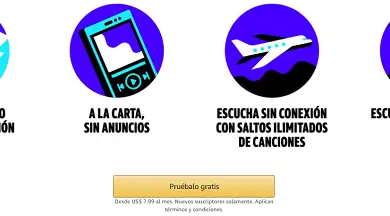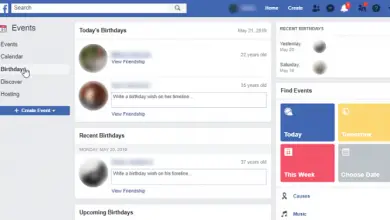Como bloquear anúncios e parar de ver anúncios na internet? Guia passo a passo
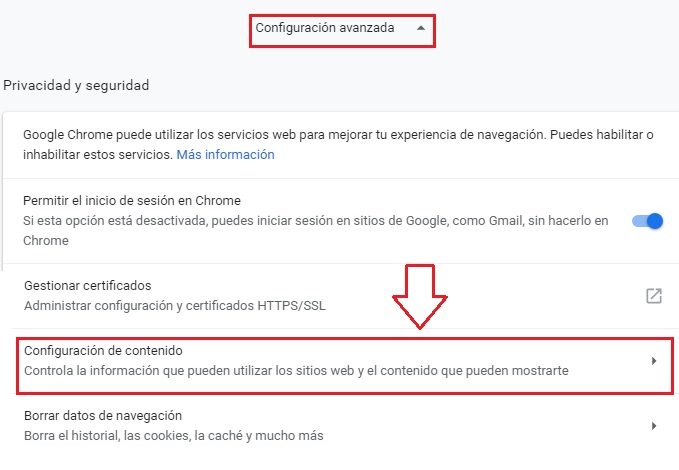
Não há dúvida de que uma das coisas que os internautas mais odeiam é a publicidade em páginas da web. Embora estejamos cientes de que esta é uma das principais fontes de renda para muitos, especialmente aqueles que se dedicam à monetização com o Adsense, estamos muito relutantes em continuar a ver esses anúncios irritantes quando entramos em nosso portal favorito . Tudo bem, ninguém gosta de receber pacotes de viagem enquanto lê esportes ou política.
Felizmente, o usuário tem cada vez mais poder , que envolve decidir que tipo de banners você verá na tela e até excluir todos eles permanentemente. Nos últimos anos, muitos desenvolvedores vêm trabalhando na criação de ferramentas que conferem esse atributo ao internauta, melhorando consideravelmente a experiência do usuário. Naquela época, muitos deles eram 'ilegais', mas agora, como estamos quase nos anos vinte do século 20, eles são até mesmo distribuídos pelo Google em seu catálogo digital .
Se você está precisando urgentemente de uma maneira de remover comerciais e banners de sua vida virtual, você está no lugar certo. Continue lendo e mostraremos quais são as melhores maneiras possíveis de não ver anúncios em páginas da web e até mesmo bloquear anúncios no YouTube e como aplicá-los passo a passo sem nenhum problema. Ao final da leitura, você será um verdadeiro especialista no assunto, tanto que será incentivado a criar seu próprio bloqueador.
Etapas para bloquear a publicidade ao navegar na Internet usando seu computador
A publicidade digital mais antiga começou a ser distribuída nas versões desktop de praticamente todos os sites da Internet. É por isso que os navegadores são atualmente aqueles em que as medidas mais eficazes são para bloqueá-lo temporariamente ou permanentemente.
No Google Chrome
Este navegador é onde você pode encontrar mais métodos para restringir a exibição de anúncios. Especificamente, você tem três maneiras de fazer isso e vamos explicá-los um por um abaixo.
Com Chrome Blocker
O Google começou a desenvolver um bloqueador de anúncios atrás algum tempo para integrá-lo como um recurso de seu popular navegador Chrome. Não bloqueia todos os anúncios, mas os mais invasivos, os que realmente estragam a experiência do usuário. Para ativar este bloqueador, você só precisa seguir estes passos:
- Abra o Chrome, clique nos três pontos no canto superior direito da interface e entre na seção » parametros ".
- Role para baixo e selecione " Configurações avançadas "E no" Confidencialidade e segurança ", Clique na opção" Configurações de conteúdo '.
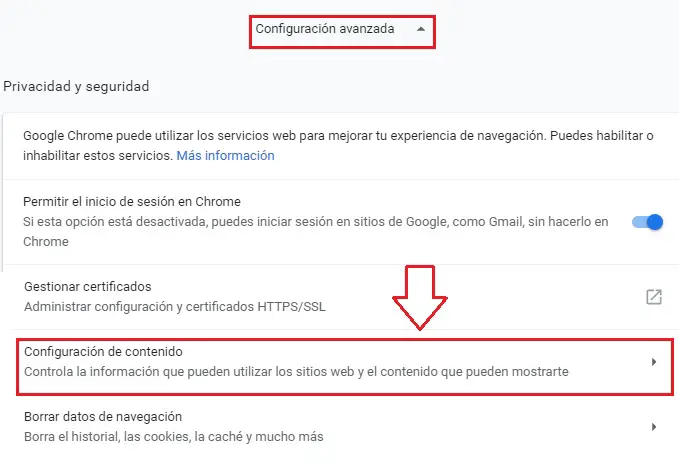
- Então você tem que entrar " Anúncios E desligue o interruptor que permite exibir os intrusivos nos sites que você visita. Com isso, o processo será concluído.
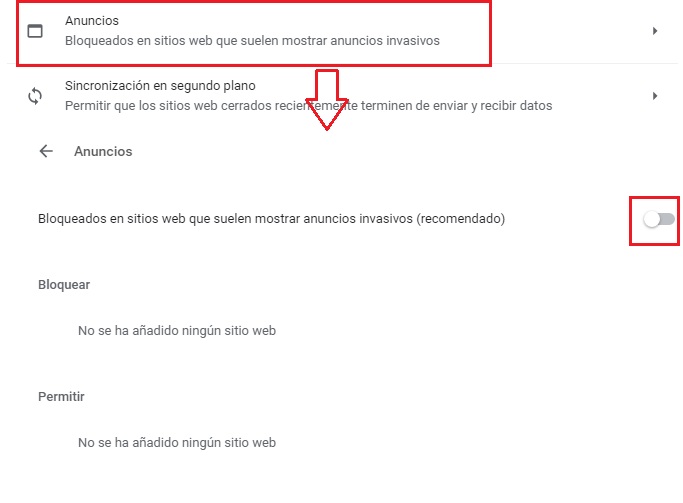
Bloquear janelas pop-up
A publicidade na Internet não se limita apenas a banners , mas também na forma de pop-ups e de pop-ups. Vocês já aconteceu que você Acesso um site e quando você clica pela primeira vez, uma nova página é aberta que não tem nada a ver com aquela em que você clicou? Bem, isso tem a solução a seguir:
- Digite Chome e vá para a seção » parametros “, Vá para o canto superior direito e clique nos 3 pontos verticais para abrir o menu suspenso.

- Uma vez lá, tudo que você precisa fazer é ir para » Configurações avançadas "E posicione-se no" Confidencialidade e segurança ". Vamos para " Configurações de conteúdo ".
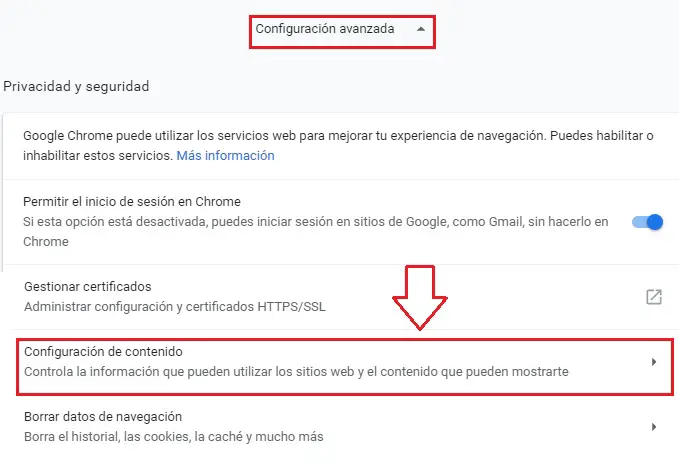
- Depois, em " Pop-ups e redirecionamentos ".
- Uma vez lá, você só precisa desligar o botão e uma janela pop-up irritante que causa problemas nunca mais será aberta.
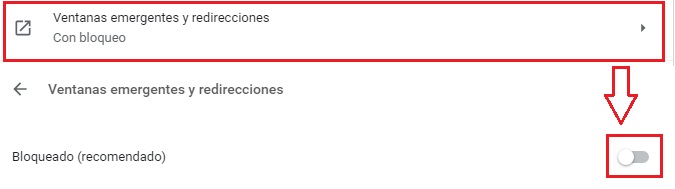
Com uma extensão
Outra maneira é usar uma extensão do Google. Como mencionamos anteriormente, existem muitos desenvolvedores constantemente criando ferramentas para bloquear publicidade e as extensões são uma delas. Você pode encontrar muitos deles, ( continue lendo abaixo e você encontrará uma lista dos melhores e com mais instalações até agora ).
Por enquanto, vamos nos limitar a ensinar a você como instalá-los e ativá-los:
- Digite seu navegador e navegue até loja extensões de Chrome Web Store .
- Encontre o que deseja instalar, clique em » Adicionar ao Chrome »E aí está, você já instalou sua extensão perfeitamente.
No Mozilla Firefox
Mozilla é o segundo navegador mais usado no mundo e para muitos é o melhor de todos. De fato, ele foi um dos primeiros a testar ferramentas para bloquear publicidade em páginas da web. Você tem atualmente duas maneiras de bloquear anúncios no Firefox que explicamos abaixo.
Bloquear pop-ups e pop-ups
"ATUALIZAÇÃO ✅ Você precisa bloquear a publicidade na Internet no Android ou no Google e não sabe como fazer isso? ⭐ ENTRE AQUI ⭐ e descubra como fazê-lo FÁCIL e RÁPIDO »
A primeira defesa contra banners é bloquear pop-ups. Já ensinamos como fazer isso no Chrome e agora é a hora de dizer como fazê-lo neste. São processos muito semelhantes e você está prestes a descobrir.
- Abra o Firefox e clique nas três linhas sobrepostas que aparecem no canto superior direito da interface para mostrar menu .
- No menu, pesquise por " Opções E clique.
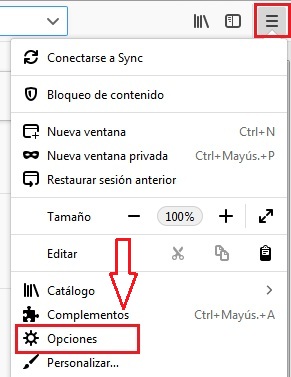
- No lado esquerdo da tela, você verá uma série de opções. Você deve encontrá-lo na seção » Confidencialidade e segurança "E procure a seção" Permissões ".
- Uma vez lá, você deve se certificar de que o casas » Bloquear tela pop-up Está marcado e pronto, nenhum deles aparecerá na sua navegação.
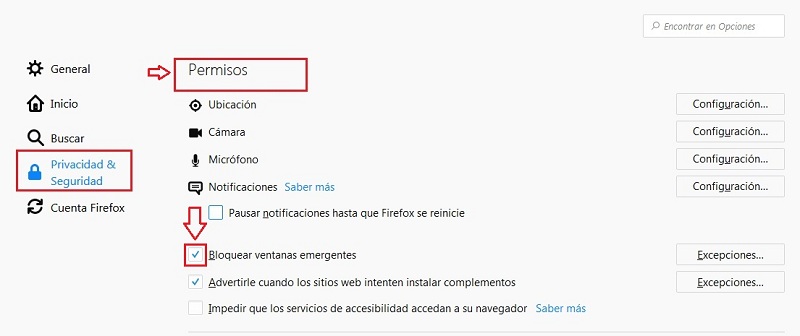
Instalar um plugin
O Firefox também permite que você instale add-ons no navegador para melhorar sua experiência do usuário, entre os quais AdBloker se destaca, limpando sua interface desses anúncios irritantes. Para instalar um, você só precisa fazer o seguinte:
- Digite os complementos do Mozilla, para copiar e colar este url para acesso direto: addons.mozilla.org
- Nesta loja você verá milhares de ramais disponíveis e a maioria 100% grátis, para simplificar a busca clique em » Bloqueadores de anúncios ".
- Você verá uma lista completa de ferramentas de bloqueio. Basta escolher o que você deseja e instalá-lo clicando nele e selecionando " Adicionar ao Firefox ".
Melhores extensões para bloquear anúncios no Chrome e Firefox
Firefox e Chrome são os melhores navegadores do mundo devido à grande variedade de ferramentas que disponibilizam aos seus usuários, principalmente Bloqueador de anúncios . Os melhores são, sem dúvida, os que mencionamos abaixo.
- Ghostery - Disponível em ambos os navegadores, este é um dos melhores e mais baixados em sua classe. Além disso, não só permite bloqueá-los, mas também navegar de forma mais segura e rápida. Sua configuração padrão é ideal, mas você sempre pode personalizá-la para atender às suas necessidades.
- Adblock Plus : um dos mais famosos do mundo. É uma ferramenta extremamente útil que não só permite restringir a publicidade, mas também pode melhorar sua segurança de navegação em geral e se livrar completamente dos irritantes Ads-up e Ads-under. Disponível em ambos os navegadores.
- Bloqueador de anúncios final : considerado por muitos como o melhor de todos Por quê? para não ter um acordo com uma agência de publicidade, então não falta absolutamente nenhuma publicidade. Também pode ser sincronizado com a versão do smartphone Android ou iOS e está disponível em praticamente todos os navegadores.
No Android e iOS, você também terá que lidar com anúncios irritantes, mas desta vez pode ser considerado um pouco mais intenso. Existem três formatos dele que são: Pop-Ups e Pop-Under , notificações de anúncios no aplicativo e anúncios em tela cheia no aplicativo. Alguns são mais chatos que outros, mas ambos têm uma característica desagradável; eles consomem dados. Por esse motivo, nesta seção, ensinaremos como dizer adeus à publicidade em smartphones de uma vez por todas.
Com aplicativos
Sem dúvida, a opção mais fácil para o usuário de um smartphone móvel é instalar uma das muitas ferramentas para esta tarefa. Alguns deles podem ser baixados em Apple Store ou Play Store , enquanto outros precisam ser adicionados como APKs. Além disso, os melhores são:
- Ghostery : já falamos sobre isso antes, mas temos que fazer isso porque você também pode usá-lo em dispositivos móveis. Nesta versão, é tão poderoso quanto para o desktop, por isso é um dos mais baixados na Google Play Store. No entanto, apenas os bloqueia no navegador e não nos aplicativos.
- AdGuard : um dos mais poderosos devido à grande variedade de filtros que pode configurar para bloquear todos os tipos de anunciantes. Como o anterior, você só pode restringir a publicidade no navegador e não nos aplicativos.